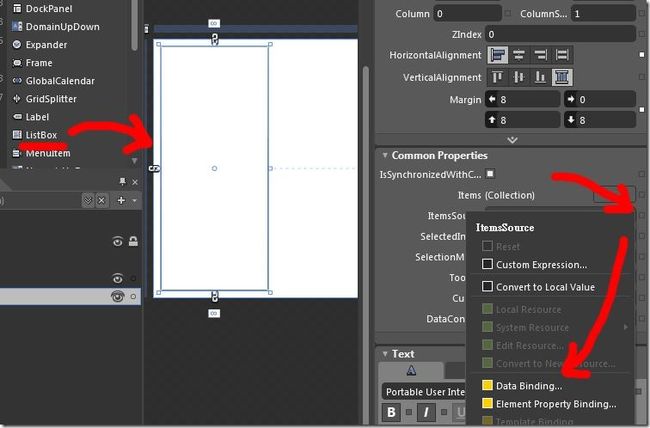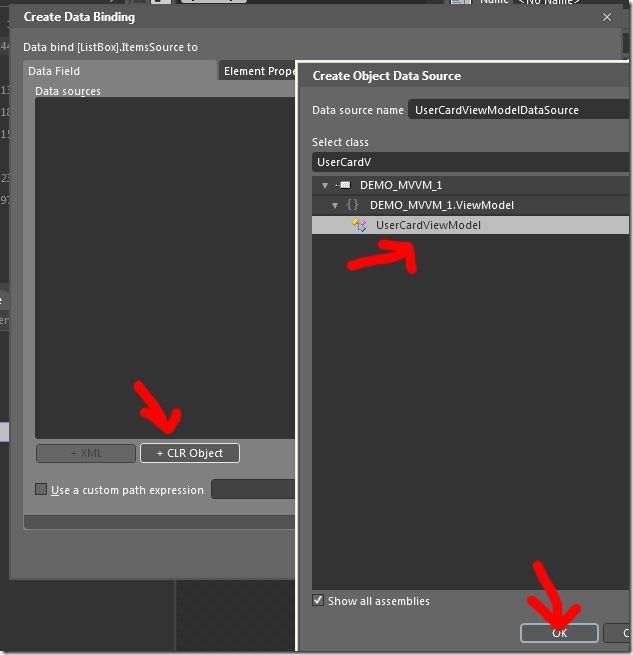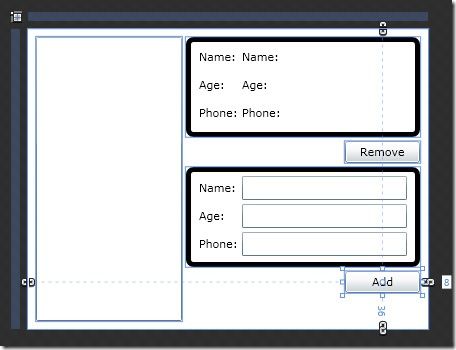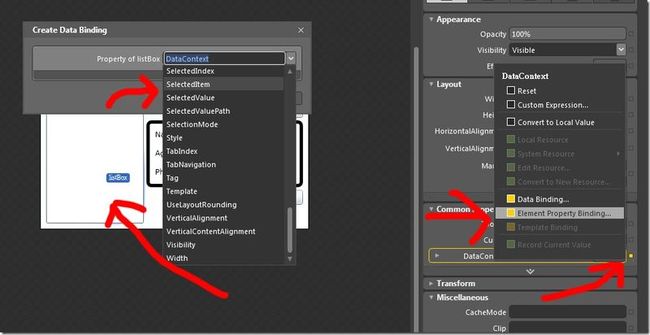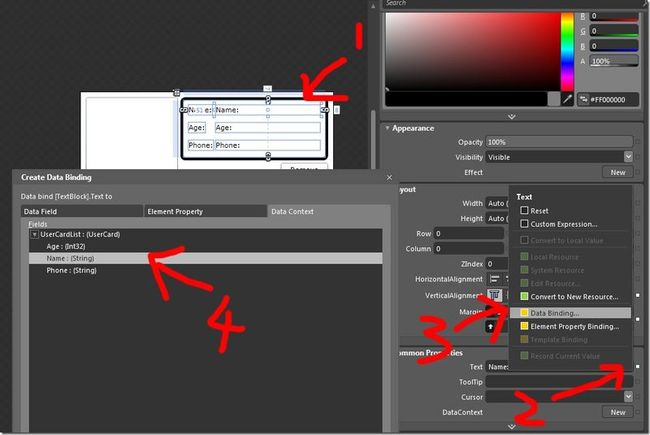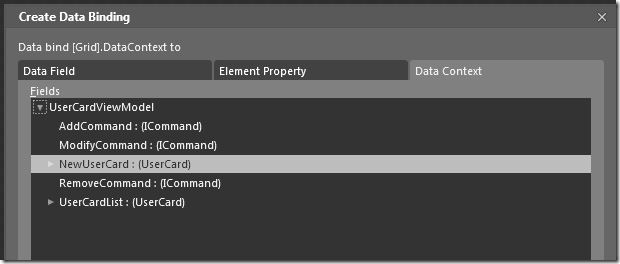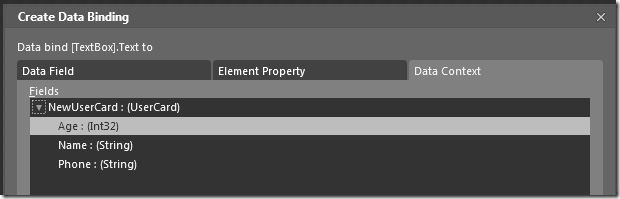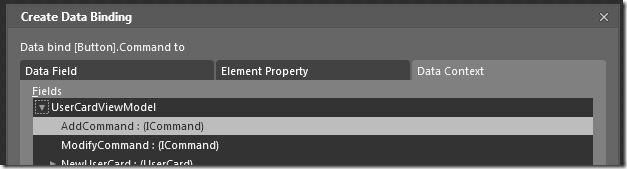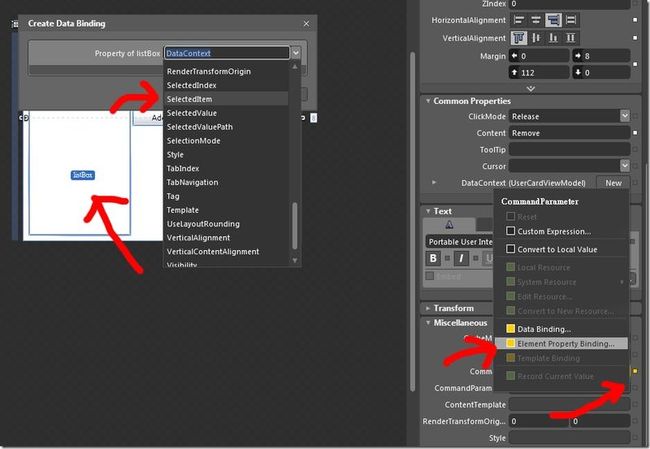Silverlight 4 MVVM开发方式(一)卡玛端
转自
http://www.dotblogs.com.tw/help/archive/2010/07/27/16845.aspx
小黑与卡玛说明功能注意事项后,卡玛就开启Blend专心做介面,
开启相同专案后,必须先将专案编译过,这样Blend就会知道VM的内容,不然就只能自己打字了!
接着将ListBox拉进Grid,并乔好大小,然后点选ItemSource右边的小方块,再选择Data Binding
之后会出现Binding视窗,如果有编译过,选择+CLR Object就可以找到VM,找到后点选OK
加入VM后,右方就会出现可以选择的栏位,ListBox是要显示所有通讯录的,所以选择UserCardList,然后按OK
顺便将DisplayMemberPath设定为Name。
之后卡玛再将介面拉好
上面用来显示ListBox被选到的资料,下面是要新增资料的时候用的。
上面的部分先将Grid的DataContext与ListBox的SelectedItem做连结,
接着再将三个TextBlock做好相关的系结。
下面的部分就是设定新增时的资料,分别设定Name, Age, Phone后面的TextBox的资料系结,
新增时填入资料会与VM的NewUserCard连结,所以卡玛将TextBox上层Grid的DataContext与VM的NewUserCard连结,并且把Mode改成TwoWay!
而三个TextBox就分别与Name, Age, Phone做联系
接着设定BUTTON,在按钮的属性最下面有Command和CommandParameter栏位,这里就是与VM的ICommand产生关连的地方
新增用的按钮只需要Command与Add做连结,并且因为小黑说新增是使用NewUserCard,所以不用传入参数,只要将Command与正确的栏位做连结
然后Remove的参数就传入ListBox的SelectedItem,所以将CommandParameter栏位与ListBox的SelectedItem做连结,当然Command也要做好正确的连结
至于Modify,因为TextBox使用TwoWay方式做系结,所以卡玛就懒得再做一个按钮啦!
介面也完成之后,直接按F5测试测试啰!